Інструкція по переключенню пам'яті смартфона на карту пам'яті
За замовчуванням всі програми встановлюються на внутрішню пам'ять Андроїд-пристрої . Вона ж використовується для зберігання їх кеша. Але навіть пам'яті сучасних смартфонів іноді недостатньо для завантаження всього необхідного софта. Добре, що є карти пам'яті з достатнім для цього обсягом. Як їх використовувати для розвантаження основної пам'яті, ми розглянемо далі.
зміст
Як переключити пам'ять Андроїд-телефону на карту пам'яті
Уточнимо, що в даному випадку ми розглядаємо ситуацію, коли користувачеві потрібно зробити так, щоб завантажуються файли і програми зберігалися на microSD. В налаштуваннях Android за замовчуванням встановлена автоматична завантаження на внутрішню пам'ять, тому ми будемо намагатися це змінити.
Для початку розглянемо варіанти перенесення вже встановлених програм , А потім - способи зміни внутрішньої пам'яті на пам'ять флешки.
На замітку: сама флешка повинна мати не тільки великий обсяг пам'яті, але і достатній клас швидкості, адже від цього буде залежати якість роботи розташованих на ній ігор і додатків.
Спосіб 1: Link2SD
Це один з кращих варіантів серед подібних програм. Link2SD дозволяє виконати те ж саме, що можна зробити вручну, але трохи швидше. До того ж, можна примусово перемістити ігри та програми, які стандартним способом не переміщаються.
Завантажити Link2SD з Google Play
Інструкція по роботі з Link2SD така:
- У головному вікні буде перелік всіх додатків. Виберіть потрібне.
- Прокрутіть вниз інформацію про програму та натисніть «Перенести на SD-карту».
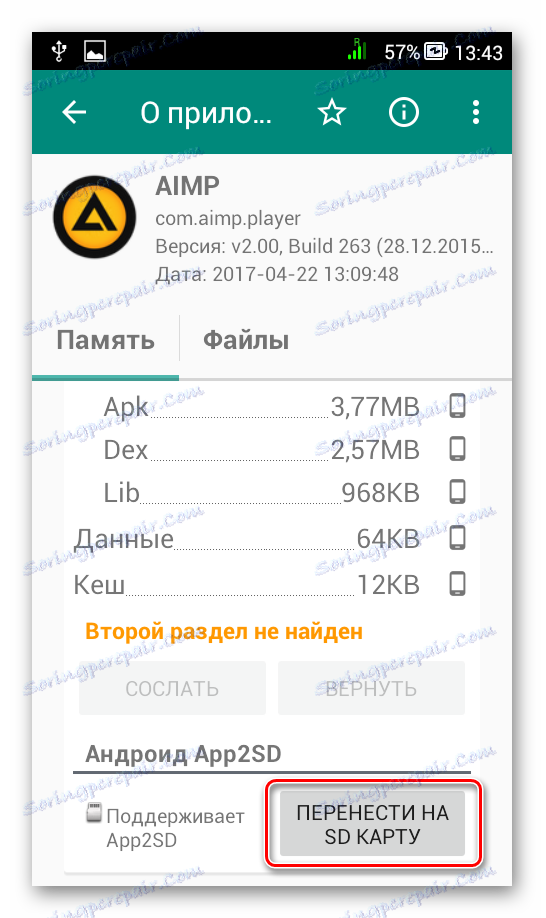
Читайте також: AIMP для Android
Зверніть увагу, що ті програми, які не переносяться стандартним способом, можуть знизити свій функціонал. Наприклад, перестануть працювати віджети.
Спосіб 2: Налаштування пам'яті
Знову повернемося до системних засобів. На Андроїд можна вказати SD-карту як місце установки додатків за замовчуванням. Знову-таки, працює це не завжди.
У будь-якому випадку спробуйте зробити наступне:
- Перебуваючи в настройках, відкрийте розділ «Пам'ять».
- Натисніть на «вважав за краще місце установки» і виберіть «SD-карта».
- Також можна призначити сховище для збереження інших файлів, позначивши SD-карту як «Пам'ять за замовчуванням».
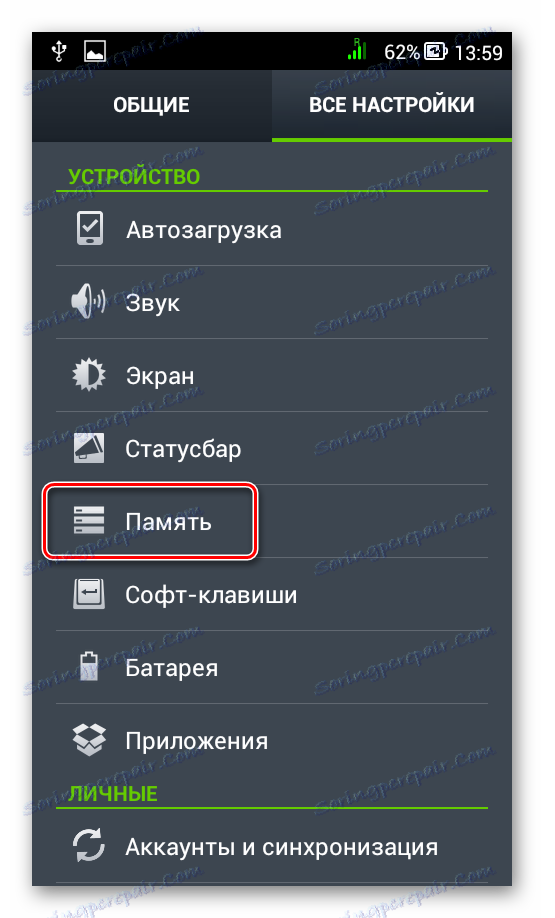

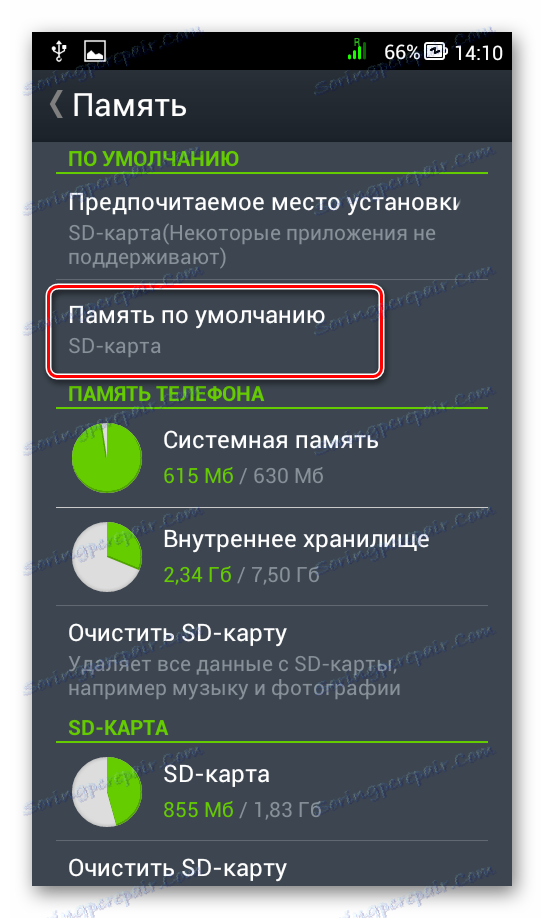
Розташування елементів на своєму пристрої може відрізнятися від наведених прикладів. Тому, якщо у Вас виникнуть будь-які питання або не вийде виконати всі описані в цій статті дії, пишіть про це в коментарях нижче. Ми обов'язково допоможемо вирішити проблему.
Спосіб 3: Заміна внутрішньої пам'яті на зовнішню
А цей метод дозволяє обдурити Андроїд, щоб він сприймав карту пам'яті як системну пам'ять. З інструментарію Вам знадобиться будь-який файловий менеджер . У нашому прикладі буде використовуватися Root Explorer, скачати який можна в Google Play Маркеті .
Увага! Описану далі процедуру Ви робите на свій страх і ризик. Завжди є ймовірність, що через це виникнуть неполадки в роботі Андроїд, які можна виправити тільки за допомогою перепрошивки пристрою .
Порядок дій такий:
- У корені системи відкрийте папку «etc». Для цього відкрийте свій файловий менеджер.
- Знайдіть файл «vold.fstab» і відкрийте його за допомогою текстового редактора.
- Серед усього тексту знайдете 2 рядки, що починаються на «dev_mount» без решітки на початку. Після них повинні йти такі значення:
- «Sdcard / mnt / sdcard»;
- «Extsd / mnt / extsd».
- Потрібно поміняти місцями слова після «mnt /», щоб стало так (без лапок):
- «Sdcard / mnt / extsd»;
- «Extsd / mnt / sdcard».
- На різних пристроях можуть бути різні позначення після «mnt /»: «sdcard», «sdcard0», «sdcard1», «sdcard2». Головне - поміняти їх місцями.
- Збережіть зміни і перезавантажте смартфон.
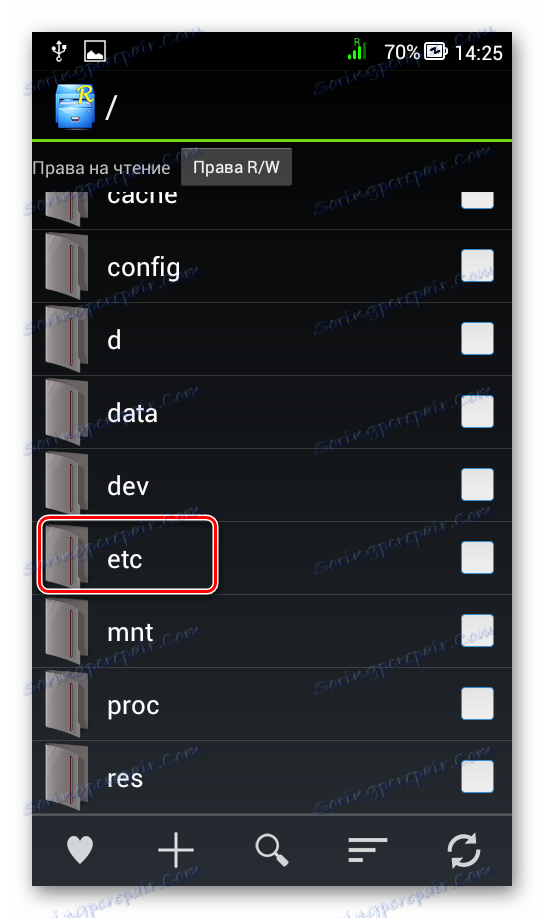
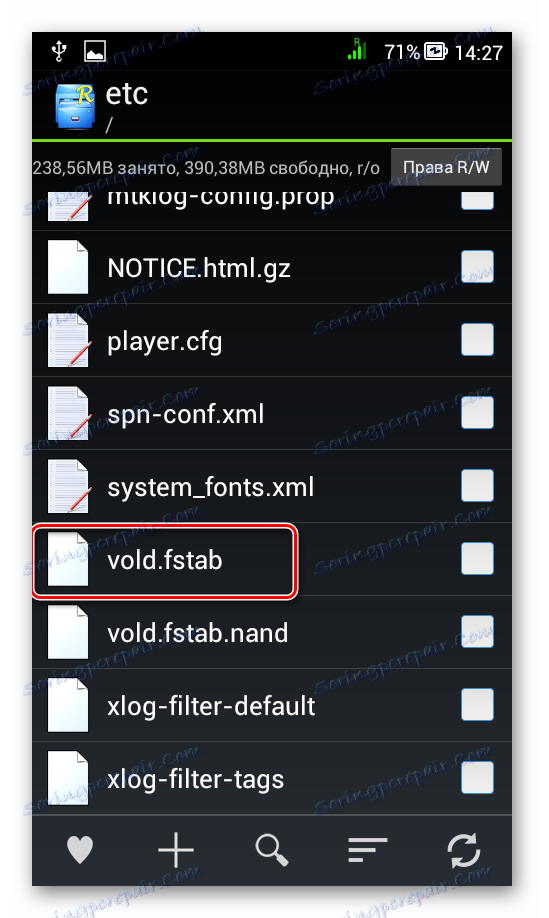
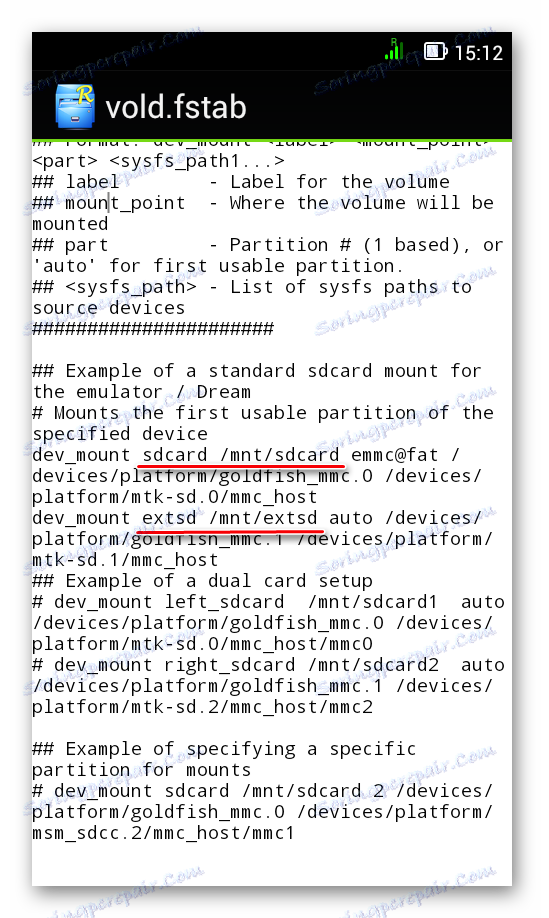
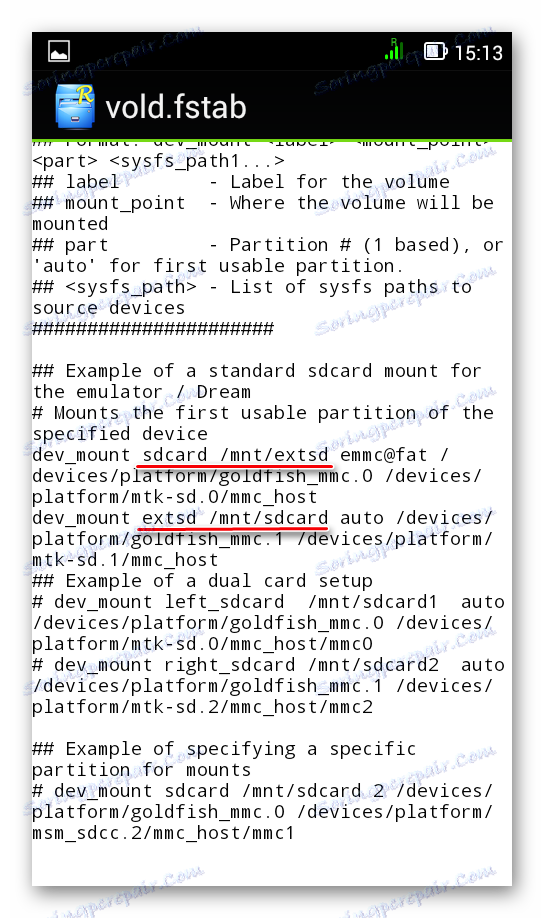
Що стосується файлового менеджера, то варто сказати, що далеко не всі подібні програми дозволяють побачити вищезгадані файли. Ми рекомендуємо використовувати ES Провідник .
Спосіб 4: Перенесення додатків стандартним способом
Починаючи з версії Андроїд 4.0, можна перенести деякі додатки з внутрішньої пам'яті на SD-карту без використання сторонніх коштів.
Для цього знадобиться виконати наступне:
- Відкрийте «Налаштування».
- Перейдіть в розділ «Додатки».
- Тапніте (доторкніться пальцем) по потрібній програмі.
- Натисніть кнопку «Перемістити на SD-карту».
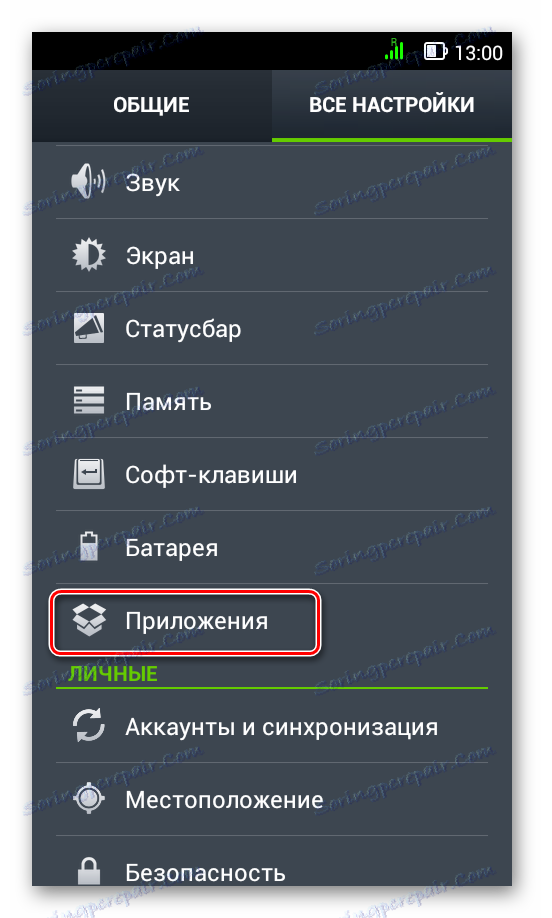
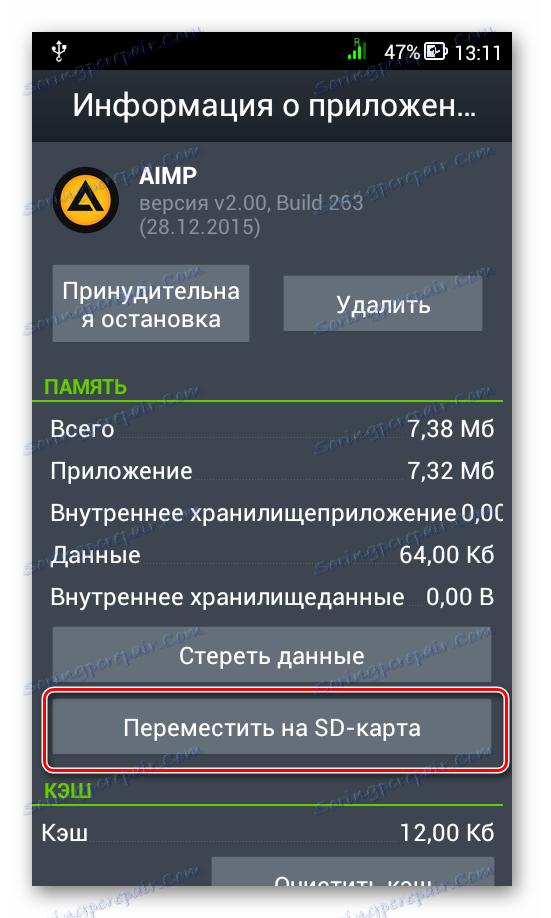
Недолік цього способу в тому, що він працює далеко не для всіх додатків.
Такими способами можна використовувати пам'ять SD-карти під ігри та програми.